Thực hiện các tác vụ làm lại, hoàn tác hay lặp lại các hành trong trong Excel được rất nhiều người ưu tiên. Trong bài viết dưới đây sẽ tổng hợp các phím tắt quay lại trong Excel để bạn đọc tham khảo.
Mục Lục
1. 3 cách dùng phím tắt quay lại trong Excel
Thao tác này giúp người dùng Excel có thể quay lại bảng tính trước khi sử hay còn gọi là lệnh hủy bỏ thao tác vừa làm trên bảng tính.
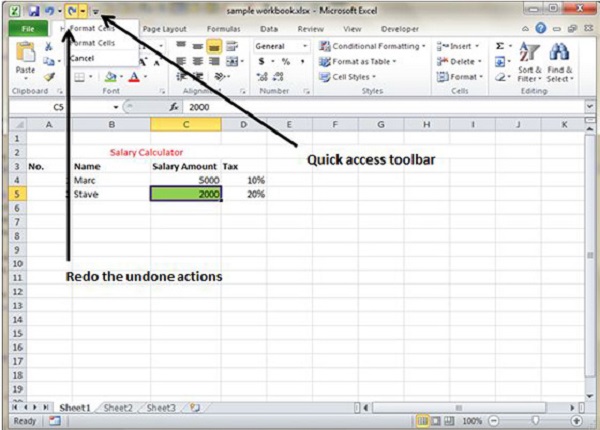
Sử dụng phím tắt quay lại trong Excel dễ dàng nhất
Quay lại bảng tính Excel ở trạng thái trước đó mang đến nhiều cơ hội học tập, thực tập hiệu quả trên bảng tính hiện tại. Thay vì phải sợ lỗi mắc phải thì giờ đây bạn có thể sửa nhanh chóng với phím tắt quay lại trong Excel.
Cách 1: Undo bằng tổ hợp phím Ctrl + Z
Để sửa lỗi sai nhập liệu thì cách nhanh nhất là hủy bỏ hoặc Quay lại thao tác vừa làm. Việc thao tác quá nhanh hay đơn giản chỉ là từ 1 phút mất tập trung đem lại lỗi sai đó. Bạn có thể quay lại trạng thái excel trước đó là điều cần thiết và hiệu quả khi bạn không nhớ trước đó đã thao tác gì.
Khi bạn đánh sai 1 công thức dài loằng ngoằng hoặc lỡ tay xóa 1 cột thì dùng phím tắt undo trong Excel hiệu quả tức thì. Bạn chỉ cần nhấn tổ hợp phím Ctrl + Z sẽ giải quyết những khó khăn trên.
Sử dụng tổ hợp phím Ctrl + Z để quay lại.
Lưu ý: Nếu bạn đang dùng Excel trên quả táo (máy tính Apple) thì sử dụng tổ hợp phím sẽ là Command + Z
>>> Tham khảo thêm: Tổng hợp các phím tắt chuyển Sheet trong Excel tiện lợi
Với một dân văn phòng chính hiệu thao tác chuột nhanh hơn đánh bàn phím thì menu undo sẽ cực kì hữu ích đối với dân chơi hệ chuột.
Bạn chỉ cần thao tác đơn giản là một click trái chuột lên biểu tượng undo sau đó quay về lịch sử bảng tính mà bạn mong muốn.
Sử dụng undo menu để thao tác quay lại.
Trường hợp bạn muốn quay lại dư thừa hay quay lại sai thì thực hiện như thế nào?
Bạn hoàn toàn có thể yên tâm Excel lường trước được mọi trường hợp để tạo ra redo hủy bỏ thao tác undo của bạn vừa thực hiện.
2. Một số lưu ý khi sử dụng:
- Bạn có thể thực hiện thao tác Undo nhiều lần để quay lại lịch sử trước đó bạn đã tạo ra.
- Redo có thể thực hiện hủy thao tác undo mà bạn đã thực hiện trước đó.
- Bạn chỉ có thể thao tác quay lại các bước đã thực hiện trên bảng tính đang mở. Nếu tắt bảng thì đi và mở lại sẽ không thể quay lại các bước đã làm trước khi tắt bảng tính.
Trường hợp bạn thích dùng chuột hơn thì hãy bấm vào Hoàn tác trên Thanh công cụ Truy nhập Nhanh. Hoặc nhấn vào tổ hợp phím tắt quay lại trong Excel là CTRL+Z nhiều lần nếu muốn hoàn tác nhiều bước.
Lưu ý: Muốn thêm thông tin về thanh công cụ Truy nhập Nhanh, thì bạn phải xem mục tùy chỉnh Thanh công cụ Truy nhập Nhanh.
Bạn sẽ không thể hoàn tác vài hành động như bấm các lệnh trên tab tệp hay lưu một tệp Trường hợp không thể hoàn tác được một hành động thì có thể thay đổi lệnh Hoàn tác thành Không thể hoàn tác.
Để hoàn tác các hành động một lúc, thì bạn chỉ cần bấm mũi tên bên cạnh nút Hoàn tác , sau đó chọ hành động muốn hoàn tác trong danh sách rồi bấm vào danh sách đó.
Mẹo: Trường hợp không thể hoàn tác những thay đổi mà bạn muốn hoàn nguyên thì có thể khôi phục phiên bản trước đó của tệp. Bạn có thể xem mục Khôi phục phiên bản trước của tệp trong OneDrive hoặc OneDrive for Business.
>>> Tìm hiểu thêm: Các phím tắt chuyển giữa các file excel đang mở là gì?
3. Phím tắt làm lại một hành động
Để thực hiện một số hành động bạn đã hoàn tác thì hãy nhấn vào tổ hợp phím Ctrl+Y hoặc F4. Trường hợp F4 không có tác dụng thì bạn hãy nhấn phím Fn hoặc F-Lock sau đó là F4).
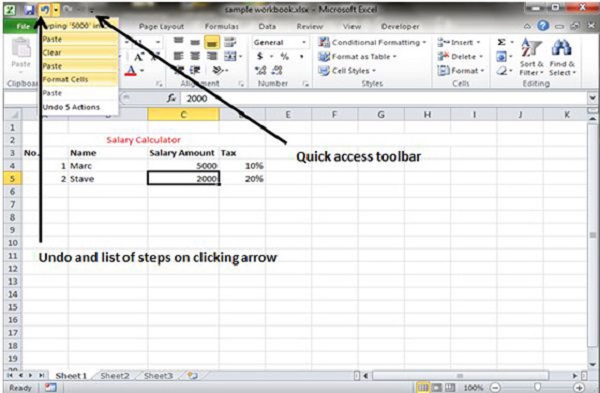
Các phím tắt quay lại trong Excel phổ thông
Nếu bạn muốn dùng chuột thì hãy click vào thao tác Làm lại trên thanh công cụ Truy nhập Nhanh. (Nút Làm lại này chỉ xuất hiện sau khi bạn đã hoàn tác một hành động.)
4. Lặp lại một hành động
Với thao tác lặp lại hành động đơn giản như dán thì bạn chỉ cần click vào Ctrl+Y hoặc F4. Nếu như F4 không có tác dụng thì bạn chỉ cần click vào phím F-Lock, Phím Fn hoặc F4).
Nếu bạn đang muốn dùng chuột thì chỉ cần click vào tác vụ Lặp lại trên Thanh công cụ Truy nhập Nhanh.
Lưu ý:
- Theo mặc định, lệnh Lặp lại thường sẽ không được dùng sẵn trên Thanh công cụ Truy nhập Nhanh trong Excel. Do vậy, để lặp lại hành động cuối cùng thì bạn chỉ cần thêm lệnh Lặp lại vào Thanh công cụ Truy nhập Nhanh. Theo đó, bạn chỉ cần xem các mục thêm lệnh vào Thanh công cụ Truy nhập Nhanh không nằm trên dải băng để tìm hiểu các bước tiếp theo.
- Một số hành động không thể lặp lại bao gồm dùng hàm một ô trong Excel. Trường hợp bạn không thể lặp lại hành động cuối cùng thì sẽ thay đổi lệnh Lặp lại thành Không thể Lặp lại.
Bài viết trên đây tổng hợp phím tắt quay lại trong Excel được dùng khá phổ biến. Hi vọng những phím tắt này sẽ giúp bạn thao tác nhanh chóng và sử dụng hiệu quả trong Excel. Đừng quên theo dõi bài viết tiếp theo để cập nhật thông tin hữu ích khác. Chúc bạn thành công!


